При записи любых файлов на жесткий диск вся информация распределяется по кластерам. Если вы решите удалить тот или иной файл, кластеры с информацией сотрутся, но вместо них останется пустое место. Таким образом нарушается упорядоченность всех файлов на жестком диске. В результате этого при считывании информации винчестер тратит гораздо больше времени на поиск нужных кластеров, поскольку они разбросаны по всему носителю. Это приводит к заметному замедлению работы компьютера в целом. Такой процесс называется фрагментацией.
Дефрагментация позволяет навести порядок на внутреннем пространстве. Данная процедура упорядочивает расположение всех кластеров на носителе, перенося их на близкое расстояние друг к другу. После этого заметен прирост производительности в ресурсоемких приложениях и играх. Давайте разберемся, как сделать дефрагментацию диска, и в каких случаях она необходима.
Когда стоит дефрагментировать накопитель
Если вы заметили, что производительность персонального компьютера сильно упала, то в таком случае обязательно требуется оптимизация. Длительная загрузка программ, открывание файлов, копирование также намекают на то, что пора провести оптимизацию.
Специалисты рекомендуют оптимизировать работу внутреннего накопителя примерно один раз в месяц, дабы избежать серьезных проблем. В операционной системе Windows данный процесс можно проводить автоматически.
С помощью каких программ выполняется дефрагментация жесткого диска
Операционная система XP, 7 и новее имеют встроенный софт для выполнения дефрагментации. Если вы хотите единоразово выполнить процедуру, то можно воспользоваться ей. Однако многие отмечают слабую результативность в ходе использования стандартной утилиты. Если вы решили воспользоваться ей, то выполните следующие действия:
- Откройте меню Пуск и выберите пункт «Компьютер» в правом столбике. Также попасть в это окно можно через ярлык.
- Кликните по необходимому разделу винчестера правой кнопкой, чтобы открыть контекстное меню. Дефрагментировать также можно внешний накопитель.

- В меню нажмите пункт «Свойства».
- Перейдите во вкладку «Сервис».

- Нажмите кнопку Выполнить… .
- В открывшейся программе осуществляется все управление оптимизацией накопителя.

Рассмотрим, как сделать дефрагментацию диска встроенной утилитой:
- Первым делом кликните на кнопку Анализировать диск . Этот процесс определит, необходимо ли произвести оптимизацию на данном разделе накопителя. Процедура займет не более пары минут. В результате вы получите информацию о состоянии фрагментации носителя в процентах (столбик «прошлый запуск»).

- Если фрагментировано 0%, то запускать процесс не нужно. В противном случае выберите раздел и нажмите кнопку Дефрагментация диска внизу окна. Дефрагментация диска в Windows 7 выполняется от получаса до нескольких часов.
Рассмотрим пример того, как дефрагментировать диск по расписанию:
- Стандартная программ позволяет установить регулярное расписание для дефрагментации. В предыдущем окне нажмите кнопку Настроить расписание… .
- В открывшемся окне выберите периодичность, день, время и разделы, которые необходимо дефрагментировать.
- После завершения настройки нажмите ОК .

Теперь включенный компьютер в назначенное время будет осуществлять автоматический запуск процедуры оптимизации.
В этот промежуток времени может наблюдаться спад производительности, поскольку система занята более важным процессом.
По представленной инструкции осуществляется дефрагментация жесткого диска в Виндоус XP, 7, 8 и 10. Теперь разберемся, как сделать дефрагментацию жесткого диска с помощью сторонней программы.
Оптимизация с помощью дефрагментаторов
Программ для дефрагментации системного диска довольно много. Среди них есть как варианты для продвинутых пользователей, так и для новичков. Для примера рассмотрим простую утилиту Defragger, полную бесплатную версию которой можно скачать с официального сайта разработчиков. Загрузите дистрибутив, установите софт и запустите его. С помощью программы выполняется очистка дисков в ОС 7, 8 и 10. Для этого воспользуйтесь инструкцией:
- На главном экране утилиты находится вся информация о подключенных накопителях.

- Перед тем, как запустить дефрагментацию диска, проанализируйте состояние накопителя. Для этого нажмите соответствующую кнопку внизу окна.
- После анализа появится блок с результатами.
- Нажмите на стрелку возле кнопки Дефрагментация . После выберите быстрый или полный тип проведения процедуры на Windows 7.
- «Хороший» накопитель (состояние отмечено зеленой надписью) не нуждается в оптимизации. Проводите дефрагментацию только для профилактики.

С помощью Defraggler проводится не только дефрагментация системного или внешнего диска. Вы также можете получить информацию о быстродействии носителя, список файлов, либо оптимизировать каждую папку отдельно.
Как выполнить дефрагментацию диска через Auslogics Disk Defrag
Еще одна утилита Auslogics Disk Defrag, позволяющая выполнять быструю или полную дефрагментацию жесткого диска. Главное окно программы очень схоже с Defraggler, поэтому проблем с использованием возникнуть не должно.

Рассмотрим процесс запуска:
- Перед тем, как включить дефрагментацию, проанализируйте состояние накопителя.
- Для запуска процесса нажмите на стрелку возле соответствующей кнопки.
- Из списка выберите подходящий процесс. Обратите внимание, что в программе предусмотрена отдельная дефрагментация SSD диска (пункт «Оптимизация SSD (специальный алгоритм)»). Оптимизация будет делаться от получаса.
- В нижнем блоке вы увидите всю полезную информацию относительно состояния накопителя.

Теперь вы знаете, как дефрагментировать жесткий диск, включая SSD, с помощью стандартных средств Windows либо через стороннее программное обеспечение.
Видео по теме
Дефрагментация диска в Windows
При работе компьютера выполняется постоянное сохранение информации на жесткий диск. Если измененный файл вырастает в размере, какая-то его часть может быть записана в другую область с достаточным объемом непрерывного свободного места. Такой процесс называется фрагментацией. В результате обратное считывание происходит из разных областей диска и выполняется медленнее. Учитывая скорость обработки информации компьютером, до определенного порога пользователь не замечает разницы. Высокий процент фрагментации приводит к эффекту «визуального торможения», когда падение производительности становится заметным. Дефрагментация диска предназначена для того, чтобы собирать «разбросанные» части файлов в одну непрерывную область.
Дефрагментация в Windows XP
Вернемся немного назад во времена Windows 2000/XP, которые стали первыми пользовательскими версиями семейства NT. Единственными накопителями данных, используемыми в ПК, были механические жесткие диски. Фрагментация приводила к дополнительному перемещению подвижной головки считывания и становилась значительной проблемой для пользователей. Для борьбы с ней в ОС Windows использовалась программа для дефрагментации диска, разработанная Microsoft совместно с Executive Software.

Качество ее работы устраивало далеко не всех, что и привело к появлению сторонних дефрагментаторов.
Дефрагментация в современных версиях Windows
В 2009 году появились SSD-накопители, сравнимые по объему с HDD и вышла Windows 7 с поддержкой технологии TRIM. В ней использовалась новая утилита дефрагментации дискового пространства defrag.exe. В консольном виде она присутствовала в версии XP, а теперь получила графический интерфейс.
Windows 7
Используем для запуска штатного дефрагментатора ОС команду «dfrgui», вводимую в меню «Выполнить».

Открывается графическая оболочка с информацией о текущем состоянии накопителей и элементами управления.

Для управления используются всего две кнопки. Первая позволяет получить статистку фрагментации. В центральной части окна виден ее текущий процент. Вторая применяется для ручного запуска. По умолчанию дефрагментация диска на Windows 7 выполняется по расписанию. Используя кнопку в верхней части окна, его можно просмотреть или настроить.

Стрелка указывает на выпадающие меню, с помощью которых изменяется расписание запуска. Выделенная кнопка открывает меню выбора дисков.

Дефрагментация диска будет выполняется только тогда, когда компьютер включен. В противном случае выполнение задачи откладывается на неделю.
Windows 10
В Windows 10 дефрагментатор запускается той же самой командой «dfrgui». Интерфейс оптимизирован к новой ОС, но основные изменения коснулись принципа работы.

Дефрагментация диска на Windows 10 не привязана к жесткой временной метке. Убедиться в этом можно, открыв расписание выполнения задачи.

По умолчанию оптимизация запускается один раз в неделю и выполняется в момент простоя компьютера. Вторым критерием запуска является достижение порога фрагментации в 10%. В меню выбора дисков наряду с физическим накопителем присутствует виртуальный.

Техническая поддержка Microsoft «расплывчато» объясняет его наличие использованием пакета Office или хранилища OneDrive. Пытаться его удалять не надо. С этой особенностью придется смириться.
Управление дефрагментацией
Кроме графического интерфейса, существует еще несколько способов дефрагментировать диск. В управляющем меню каждого накопителя есть вкладка «Сервис».

Нажав обозначенную кнопку, пользователь открывает окно штатной утилиты и может запустить процесс вручную.
Являясь компонентом Windows, встроенный дефрагментатор, выросший из консольного приложения, может управляться из командной строки. Запускаем PowerShell с повышенными правами и проводим анализ состояния дисков.

Следующей командой запускаем встроенный дефрагментатор для Windows.

На скриншоте показан результат ее выполнения. Утилита отработала положенные пять проходов и добилась нулевой фрагментации, правда, с некоторыми оговорками, указанными в примечании.
Полное отключение штатной утилиты дефрагментации не рекомендуется. Какой-то порядок в системе она все-таки поддерживает. При желании или замене ее другим ПО сделать это можно в консоли управления. Вызывается она командой, показанной на скриншоте.

В меню перехода находим раздел «Службы». После этого в центральной части окна развернется список всех сервисов ОС. Находим обозначенный рамкой и открываем меню настройки параметров.

В указанном стрелкой выпадающем меню выбираем тип запуска «Отключено». Останавливаем текущее выполнение службы. Подтверждаем решение и закрываем управляющую консоль.

Таким образом можно отключить дефрагментацию в Windows 7. В последующих версиях действия пользователя аналогичны, но служба называется «Оптимизация диска».
Программы для дефрагментации
За последний десяток лет встроенные средства ОС заметно выросли в плане функциональности. Файловая система NTFS, для которой фрагментация не критична, на домашних ПК уже не исключение, а норма. В Windows появилась возможность выполнять дефрагментацию по расписанию в фоновом режиме. Однако нет предела «совершенству». Программы, предназначенные для замены штатной утилиты, выпускаются регулярно, и сегодня мы рассмотрим несколько самых популярных.
Advanced SystemCare
Разработка компании IObit позиционируется как лучшее бесплатное средство для «оптимизации» компьютера, не содержащее шпионских модулей. При установке пытается протащить на ПК весь набор «полезных» сервисов Яндекса.

При запуске Advanced SystemCare Free первым делом предлагает услуги по очистке системы от «мусора» и по всем видам исправлений, которые разработчики сочли возможным включить в бесплатную версию.

На вкладке «Инструменты» находится утилита Smart Defrag. Провести дефрагментацию с ее помощью невозможно, поскольку она требует отдельной установки.

Фактически программа является очередным «чистильщиком», совмещенным с оболочкой для загрузки другого ПО IObit.
Smart Defrag
Отправляемся на сайт разработчика и скачиваем Smart Defrag отдельно, без сопутствующих «украшений».

Программа правильно определила тип носителя и даже поняла, что он не нуждается в ее услугах.

На основной вкладке предложение «оптимизировать» диск осталось. Доверим программе выполнение анализа, чтобы сравнить качество работы со штатной утилитой.

Как видим на скриншоте, встроенный дефрагментатор с задачей справился. Программа нашла только один изменившийся элемент, который собралась «упорядочить».

Заменить системную утилиту Smart Defrag не сможет, так как использует аналогичное API. Продукты IObit скорее принесут вред ПК, чем выполнят полезную работу.
MyDefrag
Разработка программы была прекращена в 2010 году, а сайт находится в архиве интернета. Загрузить последнюю выпущенную версию с него можно, но использовать вряд ли стоит.

MyDefrag с трудом смог выполнить анализ дискового пространства.

Без технической поддержки в течение семи лет программа превратилась в малополезный и неинформативный анализатор. Доверять ей современные HDD для как-либо операций не стоит.
Auslogics Disk Defrag
При установке программа не предлагает ничего лишнего, кроме установки умирающего поисковика Yahoo.

Основное окно показывает карту состояния дискового пространства. Чуть ниже расположена легенда, позволяющая быстро разобраться в получившейся картине. Программа использует методы, отличные от системных алгоритмов, поэтому находит больше фрагментированных частей.

Каждый блок кластеров можно просмотреть отдельно. Нажатие на него открывает дополнительное меню в нижней части программы. В нем перечисляются обнаруженные файлы с абсолютными путями к ним.

Disk Defrag имеет богатые настройки. Перемещаясь по вкладкам, можно изменить каждую деталь, начиная от интеграции в систему и заканчивая алгоритмами работы.

Отдельно собраны специфические настройки для работы с SSD-накопителями.

Disk Defrag оставляет приятное впечатление полностью законченного продукта. Auslogics смогла показать, как сделать дефрагментацию диска наглядной и доступной для понимания любого пользователя.
Defraggler
Программа разработана компанией Piriform, создателем CCleaner, в двух редакциях. Мы используем Free, которая при вежливо предлагает использовать Chrome в качестве основного браузера.

Основное окно Defraggler отображает схему дискового пространства и его визуальное наполнение данными. При анализе программа определила степень текущей фрагментации в 15%.

Реализована возможность просмотра содержимого отдельных блоков на диске и абсолютных путей к файлам.

Настройки программы в несколько раз беднее Auslogics. Отдельные опции для работы с SSD не предусмотрены. Возможна интеграция в систему на уровне контекстного меню и подмены стандартной утилиты дефрагментации.

В течение последнего года Defraggler не получал обновлений. Похоже, что разработчики забросили продукт. При работе с программой постоянно присутствует ощущение использования предельно урезанной по функционалу копии Disk Defrag.
Промежуточные выводы
Обзор программ популярных по статистике загрузок лишний раз доказывает, что бесплатная «оптимизация в один клик» невозможна, а многие пользователи пользуются устаревшей информацией. Лучший дефрагментатор разработала Auslogics, и это по-настоящему хороший продукт. С худшей стороны себя показали самые популярные экземпляры с разрекламированными возможностями.
В заключение
Использование файловой системы NTFS само по себе снижает влияние фрагментации на производительность. В связке со штатной утилитой вы получаете стабильно работающий ПК с дефрагментацией по расписанию. При использовании SSD дефрагментация не нужна в принципе. Дисковым пространством распоряжается контроллер накопителя, никак не привязанный к ОС. Фактически проблема перестала существовать, а борьба с ней с использованием стороннего ПО напоминает битву с ветряными мельницами.
7 программ для дефрагментации жесткого диска на русском (оптимизация работы HDD)
 Доброго времени суток!
Доброго времени суток!
Несмотря на то, что в Windows есть встроенный дефрагментатор дисков, существуют сотни (если не больше) программ аналогов (осуществляющих его работу в десятки раз лучше!).
Дело в том, что на мой взгляд, Microsoft его добавила в Windows чтобы был, и его работа далека от идеала (алгоритмы работы несовершенны, нет детального расписания и настройки, нельзя вручную указывать конкретные папки и файлы и т.д.) .
Именно поэтому, в этой статье хочу порекомендовать несколько сторонних утилит для дефрагментации жесткого диска (кстати, все утилиты поддерживают русский в полном объеме).
 Если вы не знаете, что такое дефрагментация и как ее выполнить, рекомендую ознакомиться вот с этой справочной статьей: https://ocomp.info/defragmentatsiya-diska.html
Если вы не знаете, что такое дефрагментация и как ее выполнить, рекомендую ознакомиться вот с этой справочной статьей: https://ocomp.info/defragmentatsiya-diska.html
Лучшие утилиты для дефрагментации HDD
IObit Smart Defrag
Очень мощный дефрагментатор диска, который, благодаря своим уникальным алгоритмам, способен довести производительность вашей дисковой подсистемы до максимума!
Программа не только дефрагментирует сами файлы, но и распределяет их на диске особенным образом: по тому, насколько они часто используются. Все операции можно настроить для их выполнения в автоматическом режиме (а значит вы не будете отвлекаться и каждый раз терять время на оптимизацию системы).
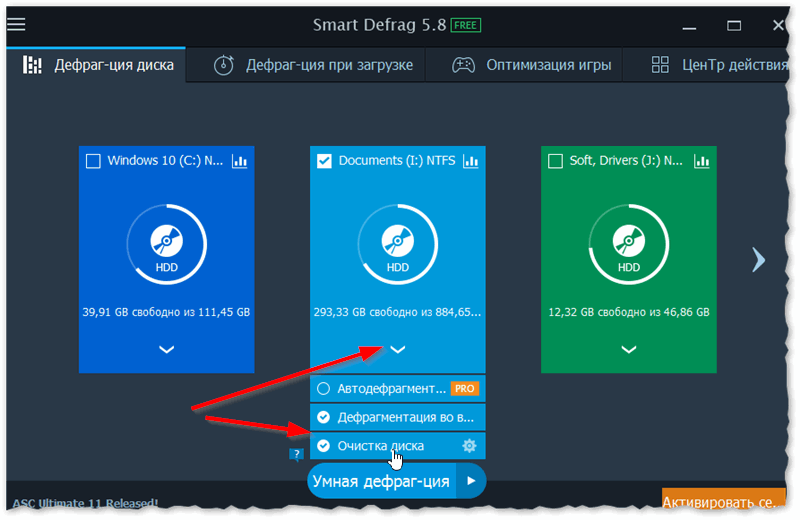
Smart Defrag — главное окно программы: есть опции по очистке диска, оптимизации игр и пр.
- уникальные алгоритмы дефрагментации (по заверениям разработчиков — одни из самых лучших в Мире);
- можно дефрагментировать отдельные папки или файлы;
- оптимизация игр;
- есть возможность работы по расписанию;
- высокая безопасность при работе (если вдруг во время дефрагментации отключится электричество — с вашими данными всё будет в порядке);
- есть опция для дефрагментации диска перед загрузкой системы;
- продуманный и удобный интерфейс;
- утилита бесплатна, и полностью на русском языке (даже самые «дальние» меню с качественным переводом).
Defraggler
Defraggler — простая бесплатная программа для быстрой оценки и дефрагментации жестких дисков. В арсенале утилиты есть все самое необходимое: оценка состояния диска, анализ, дефрагментации отдельных файлов (удобно оптимизировать папки с играми) и т.д.
Кстати, утилита определяет автоматически тип носителя (HDD, SSD), что очень удобно если у вас подключено несколько носителей — ненужно будет вспоминать, какой из них «какой» ( прим. : т.к. SSD диски не рекомендуется дефрагментировать).
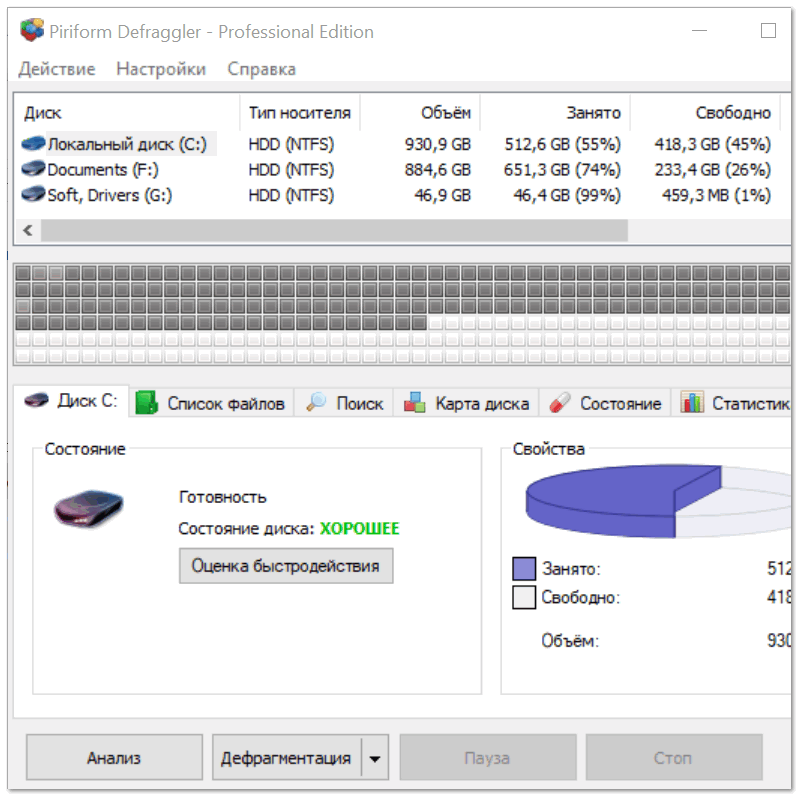
Defraggler — главное окно программы
- дефрагментация отдельных файлов (многие аналогичные программы позволяют оптимизировать только весь диск целиком);
- есть портативная версия, не нуждающаяся в установке (программу можно скопировать на флешку/внешний HDD и использовать на любом из ПК);
- утилита поддерживает все самые современные версии Windows (включая Windows 10);
- поддерживаются файловые системы NTFS и FAT32;
- автоматическое определение типа диска;
- утилита после анализа показывает список фрагментированных файлов (удобно, когда вы не хотите дефрагментировать весь диск).
Auslogics Disk Defrag
Этот дефрагментатор отличается от других своей компактностью и высокой скоростью работы. Программа по праву считается одной из лучших в Мире — более 11 000 000 пользователей признали этот продукт!
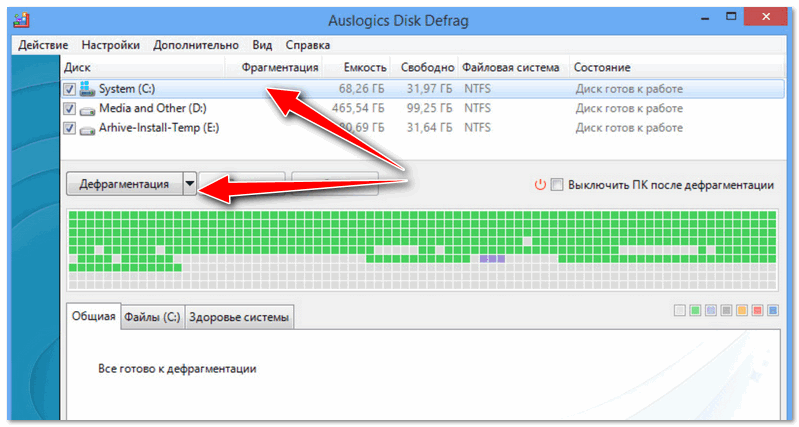
Auslogics Disk Defrag — дефрагментация системного диска
- есть возможность дефрагментации как отдельных файлов/папок, так и свободного пространства;
- позволяет дефрагментировать системные файлы Windows (что сказывается на производительности в целом);
- есть возможность работы в фоновом режиме, максимально незаметным для пользователя (т.о. ваша система всегда будет в оптимальном состоянии);
- программа бесплатна для домашних пользователей;
- поддерживается всеми популярными ОС Windows 7/8/10 (32, 64 bits).
Disk SpeedUp
Эта утилита из знаменитого набора для оптимизации ПК Glary Soft. Утилита оптимизирует диски для их максимальной производительности системы. Disk SpeedUp может работать в автоматическом режиме и по расписанию, не отвлекая пользователя (кстати, можно задать при каких нагрузках на ЦП — отключать фоновую работу дефрагментатора. Подобной опции нет в большинстве других утилит подобного толка).
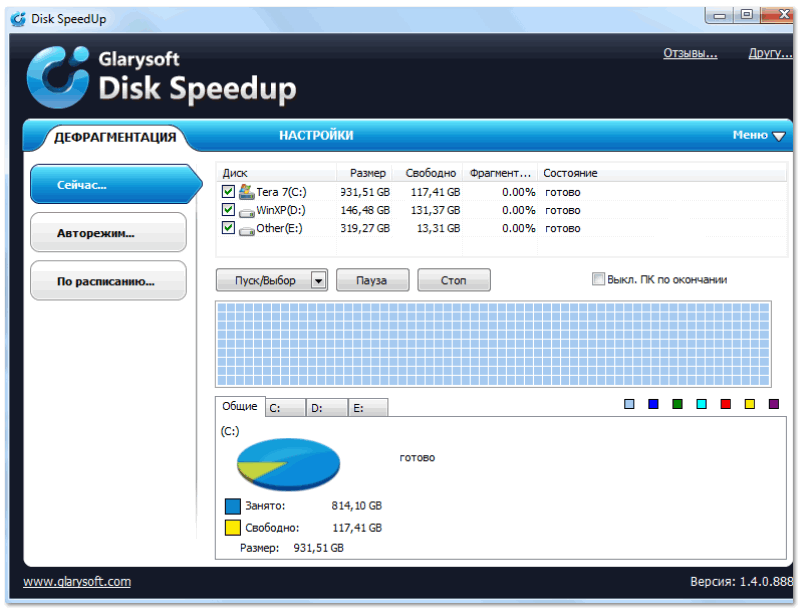
Disk SpeedUp — главное окно программы
- автоматический режим и работа по заранее заданному расписанию;
- есть опции по отключению ПК после завершения дефрагментации;
- задание уровня загруженности ПК (ЦП и жесткого диска) для отключения фоновой дефрагментации;
- поддержка всех самых популярных файловых систем: FAT16, FAT32, NTFS, NTFS5, NTFS EFS;
- в программе есть пред-настроенные шаблоны для работы (подойдут в большинстве случаев);
- регулярные обновления и доработка программы;
- поддержка всех версий Windows 7/8/10.
MyDefrag (старое название: JkDefrag)
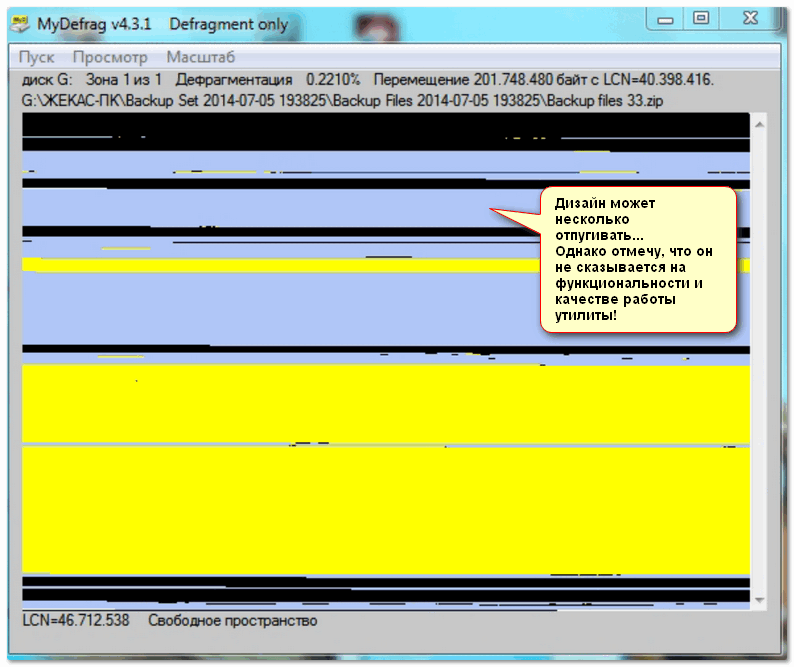
MyDefrag — утилита оптимизирует диск
Несмотря на то, что эта программа создана не какой-нибудь компанией, а программистом одиночкой, она по праву считается лидером в своем сегменте.
Посудите сами: она может работать как в простом режиме (для обычных пользователей), так и предоставить сложные и детальные настройки для продвинутых. MyDefrag поддерживает различные скрипты их можно создавать или редактировать самостоятельно), может работать по заранее настроенному расписанию, анализировать HDD и дефрагментировать не только занятое место, но и свободное.
Есть настройки по молчанию — они подойдут для тех пользователей, кто не захочет разбираться со всей этой многофункциональностью утилиты. Кстати, работает во всех версиях Windows (XP/7/8/10), полностью поддерживает русский язык.
O&O Defrag
Очень мощная и многофункциональная утилита для оптимизации жестких дисков. Может работать со многими файловыми системами (FAT, FAT32, NTFS, NTFS5), массивами Volume/Stripe Sets, поддерживает фоновый режим, работу по расписанию и пр.
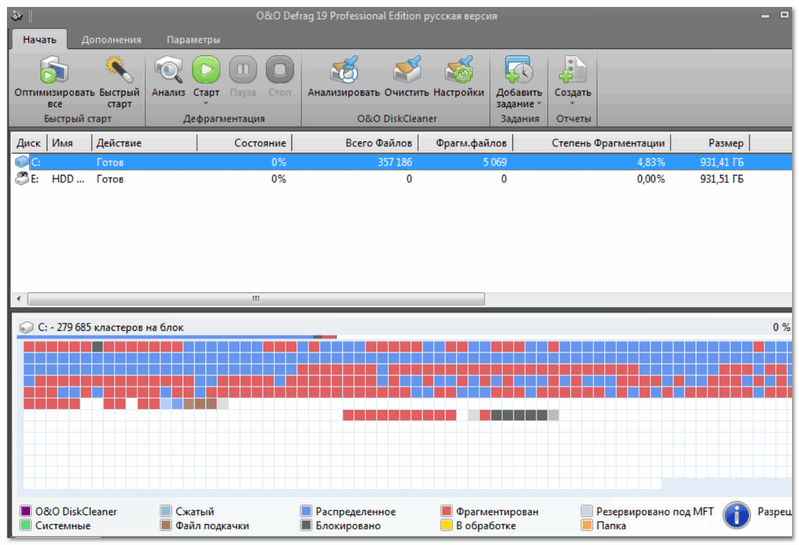
O&O Defrag — главное окно дефрагментатора
- есть 5 режимов дефрагментации: STEALTH (прим.: незаметное в фоновом режиме), SPACE (прим.: свободное пространство), COMPLETE/Name, COMPLETE/Date и COMPLETE/Access;
- есть опция по запуску дефрагментации по достижению определенного процентного уровня фрагментации;
- возможность дефрагментировать системные файлы, которые влияют на производительность вашей системы (файл подкачки, реестр, MFT и пр.);
- наличие расписания;
- приятный и интуитивно понятный интерфейс (разберутся с ним даже совсем начинающие пользователи);
- поддержка всех файловых систем Windows: FAT, FAT32, NTFS, NTFS5;
- поддержка русского и всех современных ОС Windows 7/8/10.
Puran Defrag
Бесплатный дефрагментатор Индии. Отличается прежде всего своей высокоскоростной работой (используется свой собственный уникальный алгоритм PIOZR). Что касается дефрагментации, то Puran Defrag может дефрагментировать как весь диск полностью, так и отдельные папки, и файлы (в том числе настройкой расписания, с возможность ограничить работу во время загрузки ЦП посторонними задачами, расстановкой приоритетов над системными файлами).
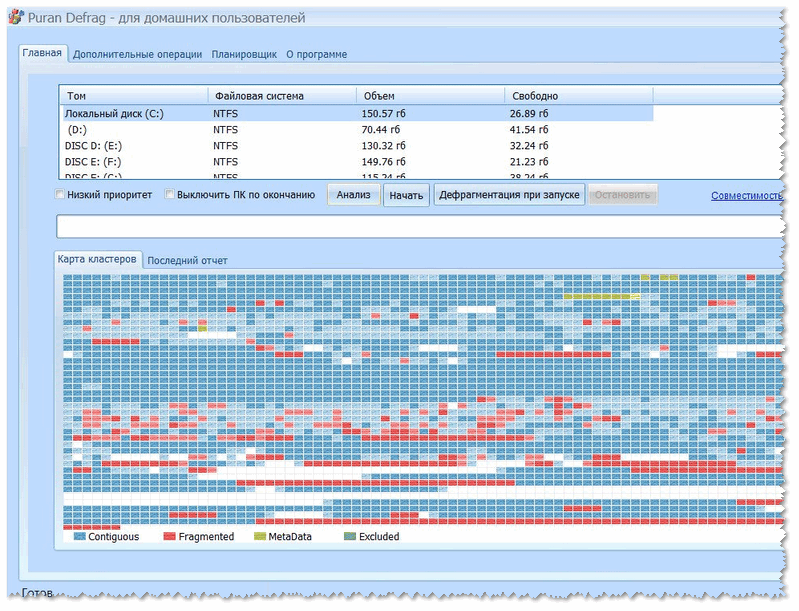
Puran Defrag — главное окно программы
Спасет тех пользователей, у кого мало времени на обслуживание системы (или для тех, ко постоянно об этом забывает). Так сказать, один раз настроил Puran Defrag — и ваша система всегда будет отзывчива и быстра. Удобно!
- свой собственный уникальный алгоритм (высокоскоростная и качественная работа);
- отдельный приоритет для дефрагментации системных файлов;
- поддержка командной строки;
- возможность выключения ПК после завершения процесса оптимизации HDD;
- есть возможность задания расписания для автоматической и фоновой дефрагментации;
- сжатия директорий с целью повышения скорости загрузки системы;
- можно дефрагментировать отдельные папки/файлы из контекстного меню проводника;
- поддержка всех популярных версий Windows XP/7/8/10 (32 и 64 bits).
За дополнения по теме — отдельное мерси!
Никогда не дефрагментируйте диски
1)На диске D спокойно себе лежали данные. Ценные мне. Все фото видео моей дебильной жизни.Вся моя жизнь была на этом диске.Все пароли от сайтов. Все исходники моих программ.
Решил я эти данные увековечить и сделать резервную копию всех дисков. Но перед этим покой то хрен решил все диски дефрагментировать стандартной утилитой.
Я ж думал так лучше будет.
2) Начал дефрагментацию всех дисков, а именно С; D; E
Спокойно пошел баинькать.. ведь микрософты не могут наеб..ть..все сделают как надо.
3)Проснулся. программа пишет типа все выполнено.. Ну и ладушки.
4)Только вот теперь на диске D ноль информации.. тупо ноль. И средства восстановления не видят ничего, что можно восстановить.
Итог: Никогда не пользуйтесь дефрагментацией..либо сначалог делайте резервные копии.
Всем удачи. а я пошел пережевывать..что же произошло и как теперь быть
Дубликаты не найдены
Почему у меня такое ощущение, что ТС нажал не ту кнопку и теперь пытается отговорить нас от компьютерной гигиены?
Просто кто-то перепутал «ДЕфрагментацию» с «Форматированием с многочисленной перезаписью», как так можно было, я ХЗ
Как вообще при дефрагментации может что-либо потереться.
Это же, по сути, просто перекладка фрагментов файла с места на место
Вы правы. Дефрагментация — противоположность фрагментации, т.е. собирание всех фрагментов в одно целое. Раза 3-4 в год ее делаю, и никогда на протяжении лет 10 (кто бы сомневался) ничего не затерлось.
В первых версиях XP был баг, при дефрагментации файлы повреждались и отображались как зашифрованные.
дурачек, я даже зарегился ради того, чтоб таких дибилов отгородить от ошибок
Тыж перепутал, а не я.
Я обосновал. куда лучше. Повторю, для хуев маминых как ты: поставил на дефрагментацию и обнаружид форматирование диска.
Половина пользователей ПК в мире, наверное даже не половина, а процентов 90, даже не в курсе, что на в7-в8 и в10 дефраг включен «с коробки» автоматически по расписанию, и ничо вроде бы как не пропадает.
аффтар что-то не договаривает
ТС, ты случаем дефраг и формат ц не перепутал?
бьет. поверь мне
Не верю. За многолетний опыт, ни разу дефрагмент не затирал файлы, тем более оставлять пустой диск.
Все системные администраторы делятся на тех, кто ещё не делает бэкапы, и тех кто уже делает.
По теме — сочувствую, но всё таки странно, дефрагментация обычно таких эффектов не дает, по крайней мере я ни разу о таком не слышал. И зачем ее делать ДО резервного копирования, ведь эта процедура ускоряет доступ к данным, для бэкапа это не критично?
Я сам IT работник.. честно. не ожидал. но тупо все в ноль
бывала схожая херня.Не так чтоб все разом,а просто файлы «коробило»,и именно опосля дефрага.РЕшил что это из-за нехватки свободного места на обрабатываемом диске,теперь «крупно-фрагментированные» файлы спецпрогой по одному долблю,да и за свободным местом слежу — чотб хватало.
Ну куда мне до тебя. бегаешь по темам и тупо хуйней маешься. Пиздоболом называть человека, которого не знаешь — это верх тупизма и безсовестности. И за такое, обычно, в жизни минимум бьют ебло. Сука ты тупая
Какими средствами искали?
Я сейчас на работе данный выковыриваю этой прогой: Hetman Uneraser v 3.2.0.0
это лучшее на данный момент
fat32 файловая система была?
А теперь, после переваривания всего, что произошло, после поиска информации в интернете, сделаю, пожалуй такие выводы: Дефрагментацию тоже делаю периодически на протяжении 20 с лишним лет. Ни разу эффекта такого не было. Но случаи такие были, судя по поиску. И всем красноречивым и глумящимся, хочу пожелать, что бы у вас когда-нибудь произошло тоже самое. ..Я в курсе, что дефрагментация не убивает файлы, а части соединяются на новом месте..это я все понимаю. И дураком надо быть, чтобы поставив 3 диска дефрагментироваться, один из них форматнуть.. Так как с этим диском никаких манипуляций не производил(кроме того, что на него сохраняются временные файлы)..почти вся информация благополучно восстановилась.
Да..вывод: ценные данные периодически бэкапте..или храните на виртуальных дисках.
Да не делал я ничего. тупо просто поставил свои 3 диска С Д Е на дефрагментацию. Утром обнаружил, что диск Д чист. Ладно, Друзья и недруги. Я просто сказал как есть. И еще. я 20 лет ее раньше делал и никогда ничего не терял. Ну может да. ночью встал и отформатировал диск и не помню.
мне даже сказать нечего.. решил людей отгородить от ошибок. А оказывается я хуйней маюсь. Конечно, количество людей, занимающихся этой хуйней ничтожно мало.. Но. Я сделал добро, суки. а в ответ пролучил то, что получил.
Надеюсь у вас, уроды, все будет хуже чем со мной.
Программы для дефрагментации жесткого диска
Некоторые эксперты считают, что дефрагментация диска в ОС Windows 7 и выше не дает ощутимых результатов. Но практика показывает, что прок от неё есть, поэтому давайте определим лучшую программу для дефрагментации вместе. Этот обзор пригодится всем пользователям ПК малой и средней мощности.







Общие сведения:
Функции:
Файловые системы:

«Ускоритель Компьютера» рекомендован тем, кто с умом подходит к вопросу оптимизации работы операционной системы. Программа дефрагментации – лишь часть функционала утилиты, способной ускорить загрузку ПК, освободить ресурсы и настроить машину на максимальную производительность. Она работает в автоматическом режиме, не выводя на экран лишнюю информацию. Пользователь видит результат, и это главное.
Особенности приложения «Ускоритель Компьютера»:
- Легкий, интуитивно понятный интерфейс;
- Высокая скорость работы;
- Всесторонняя оптимизация ПК в фоновом режиме;
- Заметное ускорение запуска системы Windows;
- Встроенный функционал удаления лишних файлов;
- Доступная цена полной версии утилиты.
Полный обзор »






Advanced SystemCare Free установлена на 150 млн компьютеров по всему миру. Цифры впечатляют, ровно, как и возможности программного комплекса. Приложение умеет дефрагментировать жесткие диски, реестр, удалять ненужные файлы и мусор со всех разделов диска, облегчать работу ПК с большими массивами данных, ускорять соединение с сетью и защищать жесткий диск вашего компьютера от вредоносных объектов.
Особенности приложения Advanced SystemCare Free:
- Простой в использовании комплекс утилит дефрагментации и оптимизации;
- Продуманный интерфейс программы;
- Гарантированное ускорение запуска, оптимизация работы системы;
- Возможность удалить отдельные файлы, занимающие ресурсы;
- Работа в реальном времени;
- Наличие полнофункциональной бесплатной версии на официальном сайте.








В комплекте поставки Advanced SystemCare Free несколько десятков полезных утилит, но если они вам не нужны, разработчики предлагают скачать Smart Defrag – это бесплатная программа для дефрагментации жестких дисков с функциями оптимизации при запуске. Iobit Smart Defrag также реализует сжатие больших файлов, свободного пространства, папок с играми.
Особенности Smart Defrag:
- Качественный бесплатный дефрагментатор;
- Работает с целым диском, отдельными файлами, незанятым пространством;
- Несколько алгоритмов работы программы на выбор;
- Интеграция в контекстное меню операционной системы;
- В использовании легче большинства аналогов.
Полный обзор »





Auslogics Disk Defrag с интегрированными элементами Boot Speed точно заставит компьютер работать быстрее. Он обрабатывает отдельные файлы, папки, диски, имеет специальный алгоритм для оптимизации твердотельных накопителей, затирает свободное пространство (безвозвратная очистка). Также приложение способно анализировать состояние диска и выводить полную информацию. Планировщик задач, естественно, поможет вам тратить меньше времени на разбирательства с программой, но получать стабильно хороший результат.
Особенности Auslogics Disk Defrag:
- Реализует дефрагментацию файлов несколькими методами;
- Имеет специальный режим работы с SSD;
- По интерфейсу – простая программа без лишних элементов;
- Высокая степень автоматизации процесса;
- Анализирует жесткий диск компьютера, помогая предупредить поломки;
- Продуман режим автономной дефрагментации – процесс запускается, когда ПК не используется.
Полный обзор »





Создатели PerfectDisk точно знали, как сделать дефрагментацию диска простым занятием для рядового пользователя. Все что вам понадобится – минимальные знания английского языка – программа сработает четко, выдаст всю необходимую информацию о фрагментации, а также физическом состоянии накопителя в формате графиков и диаграмм. К вашим услугам ручной и автоматический режим оптимизации, менеджер свободного пространства, планировщик заданий и т.д. С PerfectDisk вам не придется задумываться над тем, сколько времени занимает дефрагментация жесткого диска – приложение проведет её в фоновом режиме без заметных подтормаживаний.
Особенности PerfectDisk:
- Тонкая настройка всех аспектов работы утилиты;
- Анализ состояния физических и локальных дисков;
- Наличие специального профиля под SSD;
- Режим консолидации свободного пространства;
- Полная автоматизация действий по желанию пользователя;
- Стильный дизайн меню;
- Возможность отслеживания поведения системы в динамике.







O&O Defrag Pro – мощная профессиональная программа дефрагментации жесткого диска. Часто используется сетевыми администраторами, специалистами по ремонту и обслуживанию ПК, т.к. имеет несколько уникальных функций. В пользовательском сегменте востребована меньше из-за перегруженного англоязычного меню и высокой стоимости лицензии.
Особенности утилиты O&O Defrag Pro:
- Пять режимов работы на выбор пользователя;
- Настройка автоматического срабатывания при достижении % фрагментации;
- Возможность серверной установки;
- Поддерживаются сетевые диски, файлы подкачки, системные директории и пр.;
- Встраивание в консоль управление ОС, планировка задач;
- Способность оптимизировать операционную систему на стадии запуска.
- Можно скачать Defraggler бесплатно для Windows.








Популярная программа Defraggler занимает не последнее место в нашем рейтинге. Её бесплатная версия предоставляет пользователю доступ к полнофункциональному инструменту чтения и записи данных в соседние сектора. Во времена Windows XP, Vista, равных этому решению не было, но сегодня одна из самых популярных утилит сдает позиции т.к. не может похвастаться длинным списком нужных функций.
Особенности Defraggler:
- Два инструмента дефрагментации – быстрая и полная;
- Интерфейс понятен – напоминает встроенную в ОС утилиту;
- Поддержка файловых систем NTFS, FAT32 на внутренних и внешних носителях;
- Поиск размещения файлов по размеру и другим признакам;
- Действия по завершении процесса настраиваются;
- Можно скачать Defraggler бесплатно для Windows.
Полный обзор »



Так есть ли среди рассмотренных утилит наилучшая программа для дефрагментации жесткого диска? Что уникальное могут предложить нам разработчики? На эти вопросы сложно дать однозначный ответ, поэтому давайте еще раз кратко охарактеризуем приложения.
Ускоритель Компьютера -решение для тех, кто не хочет знать, что такое дефрагментация диска, а желает сразу получить позитивный результат. Комплекс «все в одном» выполнит оптимизацию в автоматическом режиме, а система станет работать безукоризненно.
Advanced SystemCare Free больше взаимодействует с пользователем. Открывает доступ к тонким настройкам и обширному функционалу. Очистка и ускорение компьютера — задачи, с которыми приложение справляется на ура.
Утилита Smart Defrag входит в набор Advanced SystemCare, но также может быть установлена отдельно. Интерфейс программы приятен, возможности завидные. Одним словом, вещь отличная как для новичков, так и для профи.
Auslogics Disk Defrag – популярная программа, которая качественно делает свое дело. Основана на авторских алгоритмах. Понравится опытным юзерам, владельцам современных машин.
Defraggler, напротив, отлично чувствует себя в работе с устаревшим «железом» и ОС ХР-7. По возможностям и даже внешнему виду, утилита напоминает урезанную версию Auslogics Disk Defrag. Она сделана добротно, но функционально не отвечает современным требованиям.
O&O Defrag Pro создана для тех, кто не понаслышке знает, что такое дефрагментация диска на сотне-другой машин в сети. Программу высоко оценят системные администраторы, специалисты по обслуживанию компьютерной техники.
PerfectDisk представляет собой нечто среднее между O&O Defrag Pro и Smart Defrag из комплекта Advanced SystemCare Free. Здесь вам и удобный интерфейс, и продвинутые алгоритмы, и инструменты аналитики, но стоит удовольствие недешево, да еще и без русской локализации. Однако опытные пользователи оценят приложение по достоинству.












